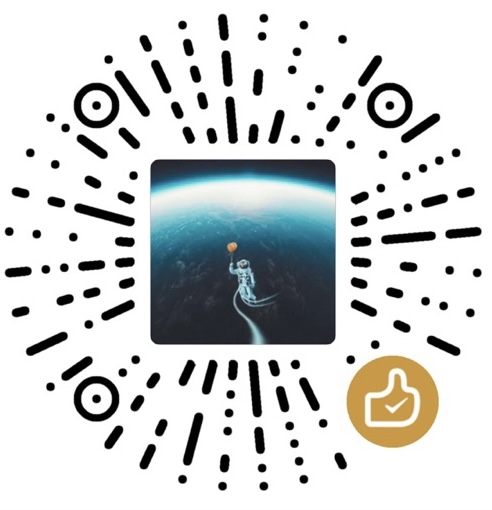在经过了长时间的折腾之后,终于在Mac环境成功的安装了Gitbook。
安装Gitbook的主要流程如下:
安装node.js>安装Gitbook>安装Gitbook编辑器>安装calibre>导出PDF。
1. 安装node.js
安装node.js,在node.js官网下载,直接安装。
这里需要注意的是,node.js有两个版本,一个是大多数人使用的,也就是稳定版;另一个是最新版,拥有最新的特性。在这里,我们下载稳定版即可。
安装成功之后输入node -v,显示node.js版本代表安装成功。
huixingdeMacBook-Air:~ huixing$ node -v
v6.10.2
2. 安装Gitbook
这个点是最坑的。尤其是在Mac环境下,我先后尝试了以下代码:
npm install gitbook -g
npm install -g gitbook-cli
还有好几个,先说明下,以上代码都是错误的,不是卡主了就是不能动。原来,Mac环境下需要用到sudo这个指令。
sudo npm install gitbook-cli -g
一定要用到**-g**,这个代表全局安装,我去掉**-g安装了一次,也成功了,但是在终端使gitbook -V**查看的时候发现根本没安装,这是我遇到的坑最多的地方。
在终端输入gitbook -V之后即可查看当前Gitbook版本,代表安装成功。需要注意的是“V”一定要大写。
huixingdeMacBook-Air:~ huixing$ gitbook -V
CLI version: 2.3.0
GitBook version: 3.2.2
3. 安装Gitbook编辑器
接下来就是安装Gitbook桌面编辑器了。有的人可能会问,你都已经安装了终端环境下的Gitbook了,为什么还要安装桌面端呢?
下载地址:https://www.gitbook.com/editor/
其实,使用Gitbook桌面编辑器能够很方便的进行文章书写,终端环境下的Gitbook只是为了生成HTML文档与PDF文档而使用的。
安装了Gitbook桌面端之后,你可以在客户端中新建一本书籍。然后用终端生成HTML。
使用gitbook build命令。
huixingdeMacBook-Air:import huixing$ cd jianli
huixingdeMacBook-Air:jianli huixing$ gitbook build
info: 7 plugins are installed
info: 6 explicitly listed
info: loading plugin "highlight"... OK
info: loading plugin "search"... OK
info: loading plugin "lunr"... OK
info: loading plugin "sharing"... OK
info: loading plugin "fontsettings"... OK
info: loading plugin "theme-default"... OK
info: found 1 pages
info: found 7 asset files
info: >> generation finished with success in 1.0s !
huixingdeMacBook-Air:jianli huixing$
看到success的提示没,这个时候系统文件根目录下就生成了一个**_book**的文件夹。打开就是该书籍的HTML格式了。
你也可以直接将该书籍在本地预览。
使用gitbook serve命令
huixingdeMacBook-Air:jianli huixing$ gitbook serve
Live reload server started on port: 35729
Press CTRL+C to quit ...
info: 7 plugins are installed
info: loading plugin "livereload"... OK
info: loading plugin "highlight"... OK
info: loading plugin "search"... OK
info: loading plugin "lunr"... OK
info: loading plugin "sharing"... OK
info: loading plugin "fontsettings"... OK
info: loading plugin "theme-default"... OK
info: found 1 pages
info: found 7 asset files
info: >> generation finished with success in 1.2s !
Starting server ...
Serving book on http://localhost:4000
Gitbook编辑器需要同终端里安装的Gitbook配合,完美实现在线HTML的生成,PDF的生成。当然,如果愿意将文档公开到gitbook或者gitbub仓库的看到这里就可以了,因为Gitbook网站上可以直接导出PDF,MOBI,EBUP等电子书格式。如果不想将书籍公开,那么可以往下面继续看了!
4. 安装calibre插件
玩过kindle的都知道,calibre是一款非常方便的开源电子书转换软件。在这里,我们也是用到ebook-convert这个插件。
首先在calibre官网下载插件,下载链接:https://calibre-ebook.com/download。下载适合自己系统的版本。
下载到电脑之后我做了很多尝试,刚下载之后我兴冲冲的去使用gitbook pdf . mypdf.pdf指令,结果发现提示ebook-convert未安装。
这里我通过咨询了一些大神,在这个过程中他们给了我很大的帮助。也查看了很多教程,所有教程中都说了两个问题。
- 将安装的calibre放在系统应用中,然后将app添加到path中。
这个说实话我也没怎么看懂,但是下面我会详细的说这一步如何操作。
- 执行一个命令sudo ln -s /Applications/calibre.app/Contents/MacOS/ebook-convert /usr/local/bin
以上两部我都做了,最终也成功的将Gitbook导出了PDF,但具体是哪一步起了作用,我估计是第二步,不过在教程中我优先推荐使用第二步。第二步遇到的坑是,在网上我们找到的教程只是输入ln -s /Applications/calibre.app/Contents/MacOS/ebook-convert /usr/local/bin但是执行多次都没有结果,WIN系统执行这步可能已经正确了。因为Mac环境权限的原因,这里加入sudo重新执行即可。
执行完成之后,重新进入书籍目录。
huixingdeMacBook-Air:import huixing$ cd jianli
huixingdeMacBook-Air:jianli huixing$ gitbook pdf . jianli.pdf
info: 7 plugins are installed
info: 6 explicitly listed
info: loading plugin "highlight"... OK
info: loading plugin "search"... OK
info: loading plugin "lunr"... OK
info: loading plugin "sharing"... OK
info: loading plugin "fontsettings"... OK
info: loading plugin "theme-default"... OK
info: found 1 pages
info: found 7 asset files
info: >> generation finished with success in 7.5s !
info: >> 1 file(s) generated
执行完以上代码,进入书籍目录,即可看到已经转换完成的PDF了。大功告成!
特别感谢:Dandy,烟头γ两位大神的指导。